Como se conectar a uma VPN no Windows

Cobrimos redes privadas virtuais e quando você pode querer usá-las antes. É fácil conectar-se a uma VPN, pois o Windows e a maioria dos outros sistemas operacionais oferecem suporte VPN incorporado.
A maneira fácil: usar um cliente VPN
Observe que alguns provedores VPN oferecem seus próprios clientes de desktop, o que significa que você ganhou é necessário o processo de configuração descrito neste guia. Todas as nossas VPNs-StrongVPN favoritas para usuários avançados e ExpressVPN e TunnelBear para usuários básicos oferecem seu próprio aplicativo de desktop para conexão com suas VPNs e seleção de locais de servidores VPN.
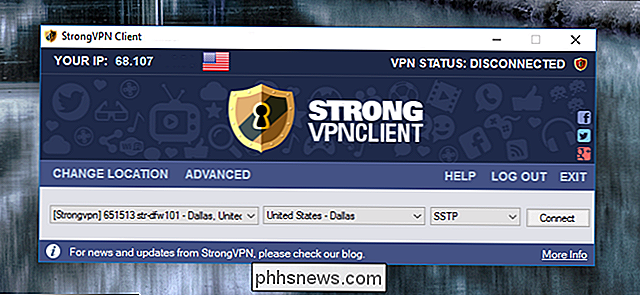
Windows 10
RELACIONADO: O que é uma VPN e por que eu preciso de uma?
O Windows 10 oferece suporte a conexões PPTP, L2TP / IPsec, SSTP e IKEv2 sem nenhum software de terceiros.
Para se conectar a uma VPN no Windows 10, vá para Configurações> Rede e Internet> VPN. Clique no botão "Adicionar uma conexão VPN" para configurar uma nova conexão VPN.

Forneça os detalhes da conexão para sua VPN. Você pode inserir qualquer nome que desejar em "Nome da conexão". Esse nome é usado apenas em seu computador para ajudá-lo a identificar a conexão VPN.
Seu provedor de VPN deve fornecer esses detalhes. Se a VPN for fornecida pelo seu empregador, o departamento de TI do seu empregador deverá fornecer os detalhes que você precisará se conectar.
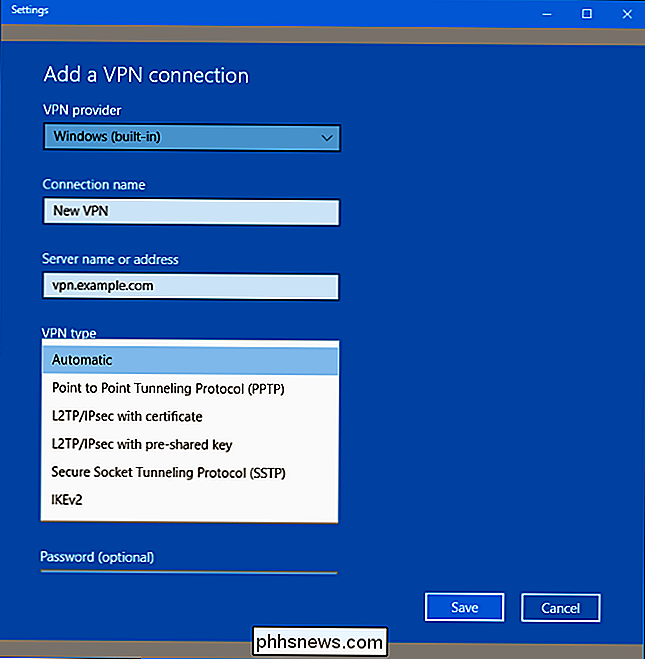
Depois de configurar uma VPN, você a verá no menu pop-up da rede ao lado quaisquer redes Wi-Fi próximas.
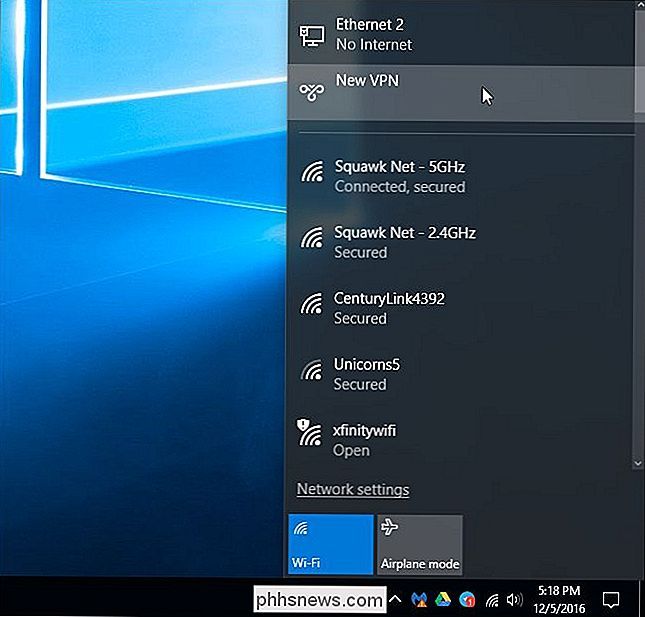
Clique no nome da rede no menu pop-up e o Windows abrirá a janela Configurações> Rede e Internet> VPN para você. Selecione a VPN e clique em "Conectar" para se conectar a ela. Você também pode configurar ou remover conexões VPN daqui.

Windows 7 e 8
Para conectar-se a uma VPN no Windows 7, pressione a tecla Windows e digite VPN e pressione Enter. (Nota: Se você estiver usando o Windows 8, o processo será muito semelhante, mas algumas das janelas podem parecer um pouco diferentes.)
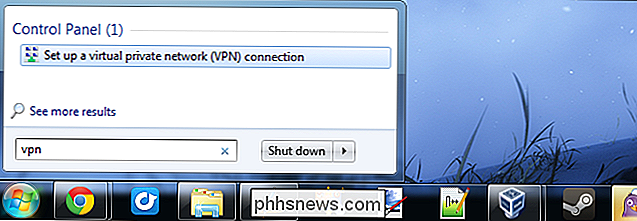
Digite o endereço do seu provedor de VPN na caixa Endereço da Internet. Você pode inserir um endereço como vpn.example.com ou um endereço IP numérico, dependendo das informações do servidor fornecidas pelo seu provedor de VPN.
Você também deve inserir um nome de destino - isso pode ser o que você quiser. É usado apenas para ajudá-lo a lembrar qual conexão VPN é qual
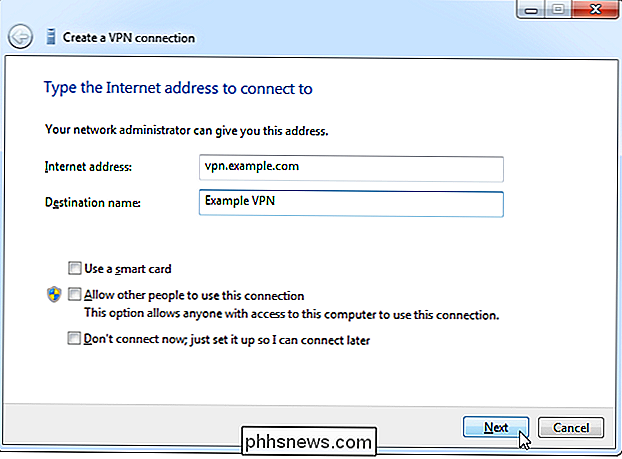
Insira suas credenciais de login na próxima tela. Use o nome de usuário e a senha que seu provedor de VPN forneceu.
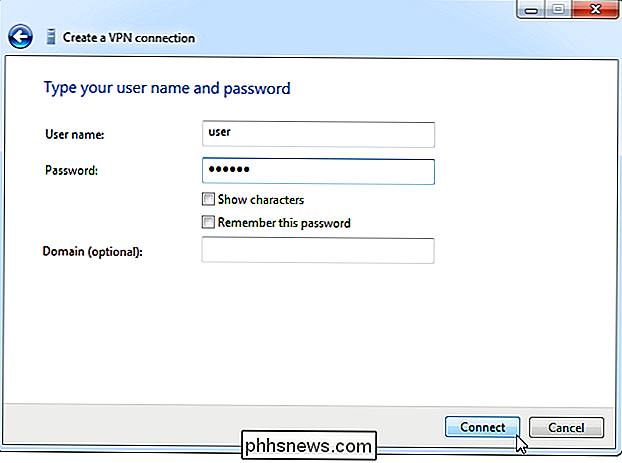
O Windows conectará você à VPN que você configurou. Se você marcar a caixa de seleção "Não conectar agora" na primeira tela, o Windows salvará a conexão VPN para que você possa se conectar facilmente mais tarde.
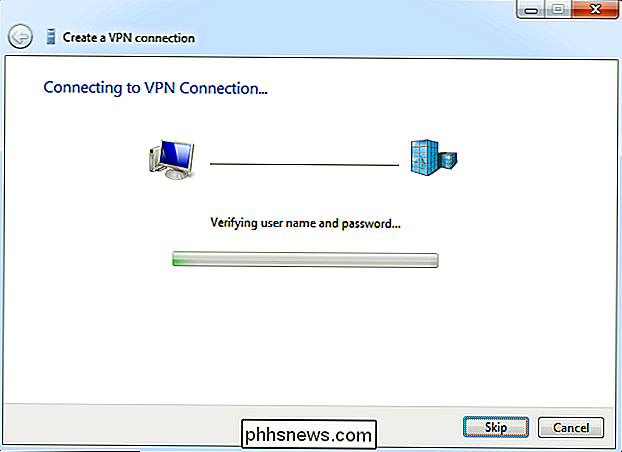
Uma vez conectado, você pode clicar no ícone de rede na bandeja do sistema para visualizar sua VPN conexões. Enquanto estiver conectado a uma VPN, todo o tráfego da sua rede será enviado através dela.
Para desconectar de uma VPN, clique nela e clique em “Desconectar”. Você pode se reconectar posteriormente clicando nela e selecionando Conectar. Você pode ter várias VPNs configuradas e alternar entre elas dessa maneira
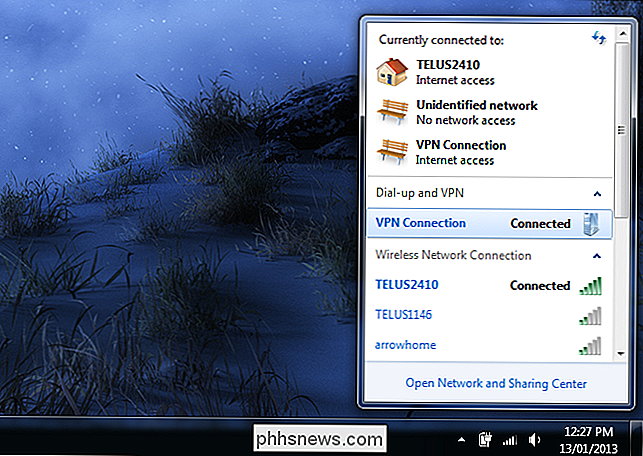
Para excluir uma conexão VPN salva, pressione a tecla Windows, digite “Conexões de Rede” e pressione Enter. Clique com o botão direito em uma conexão VPN e use a opção Excluir.
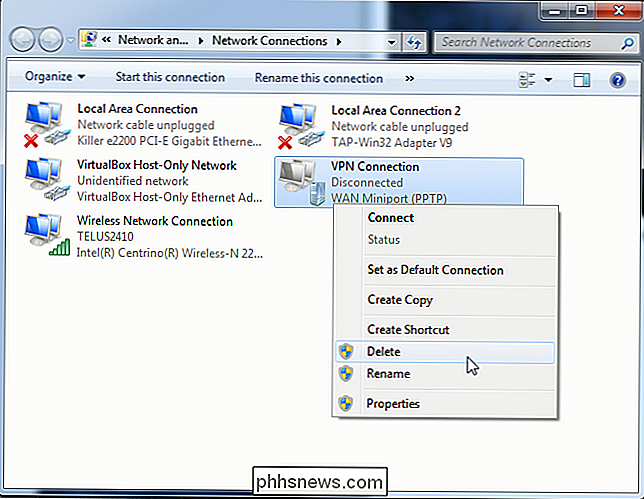

Como desativar a vibração quando o iPhone está em silencioso (ou o tempo todo)
Em algum momento, todos descobrem que até mesmo um iPhone silencioso faz muito barulho se a vibração é girada em. O mesmo motor que fornece vibração sutil no seu bolso é capaz de dar a Lars Ulrich uma corrida pelo seu dinheiro quando seu telefone é deixado em uma mesa. Pessoalmente, eu gosto do meu telefone para ficar completamente silencioso quando o coloco no silencioso .

O que é o diretório System32? (e por que você não deve excluí-lo)
O diretório C: Windows System32 é uma parte crítica do sistema operacional Windows, onde os arquivos importantes do sistema são armazenados. Alguns brincalhões on-line podem pedir para você deletar, mas você não deve - e nós mostraremos exatamente o que acontece se você tentar. O que é a Pasta System32?


